ついに旧機種のiPhoneでも楽天モバイルのRakuten UN-LIMITが使えるようになりました。
先日、楽天がiPhoneの取り扱いを発表したタイミングでiPhone6s以降でも楽天モバイルが使えるようになるという発表がありました。
その発表を受けて、フライング気味に我が家にあるiPhone7に楽天モバイルのSIMを挿したところ、無事に楽天モバイルのSIMが使えるようになったので設定方法やテザリングの仕方など紹介します!
iPhone 7 (iPhone6s以降)で楽天モバイルのRakuten UN-LIMITが使えるようになったので設定方法やテザリングの仕方を紹介します!
iPhone6s以降で楽天モバイルがつかるようになった!
4月30日から楽天モバイルでiPhoneの取り扱いが始まります。
そのタイミングで、iPhone6s以降でも楽天モバイルが使えるようになるという発表がありました。
新たに楽天モバイルが使えるようになる機種
これまでは、iPhone XRやiPhone XSの世代以降に発売されたiPhoneで楽天モバイルが使えていました。
そして、今後はiPhone 6s以降の下記の機種で使えるようになります。
- iPhone 6s/6s Plus
- iPhone 7/7 Plus
- iPhone 8/8 Plus
- iPhone X
さらにもう二つ条件があり、iOS 14.4以降であることと、iPhoneのSIMロックが解除されたSIMフリー端末である必要があります。
iPhone7(iPhone6s以降)で楽天モバイルを使えるようにする方法
4/30より前でしたが、自宅で眠っていたiPhone7を引っ張り出してきて、楽天モバイルのSIMを入れました。
すると・・・
なんということでしょう、、何もしなくても、Rakuten回線を掴んでくれました!!
左上のアンテナが「Rakuten 4G」になっていれば、楽天モバイルのSIMがきちんと動作している証拠です。
このiPhone7のiOSのバージョンは14.4.1です。
圏外や検索中のままの場合の対処法
その後、一度圏外になり、検索中になりましたが、また圏外に戻りました。
困ったら再起動!ということで、iPhone 7 を再起動すると無事にRakuten回線を掴んでくれて使えるようになりました。
もし、楽天モバイルのSIMカードを挿しても正常に動作しない場合は、再起動をしてみてください。
また、キャリアアップデートがある場合は、更新するようにしましょう。
楽天エリア圏外でも設定できた!
これまでRakuten回線と書きましたが、設定した場所はおそらくパートナーエリアです。
それでも問題なく、設定できたのでRakuten回線やパートナー回線、どちらでも問題なく設定できました。
テザリングもできます!
そしてもちろんテザリングもできました!
これまではiPhone 11やXRを使っても初期設定でAPNを自分で設定したりと面倒な操作が必要でしたが、テザリングをするのに設定は不要でした!
いやー、ここまで使い勝手がよくなるとは・・・
楽天系アプリの自動インストールはないけれど・・・(通信事業者サービス)
楽天モバイルのSIMを挿した後に設定を確認すると[設定]→[モバイル通信]→[通信事業者サービス]のところに「my 楽天モバイル」のリンクが入っていました。
そして、インターネットブラウザ(Safari)のブックマークにも、楽天系のサービスが自動で入っていました。
楽天モバイルで販売されているiPhoneには楽天系アプリのプリインストールはあるんでしょうか・・・
iPhone6s以降で楽天モバイルのRakuten UN-LIMITを使う方法まとめ
iPhone 6s以降で楽天モバイルを使う方法は至ってシンプルでSIMカードを挿して、起動するだけで使えるようになりました。
うまくいかない場合は、再起動をしたり、キャリアアップデートをしてみてください。
これで、多くのiPhone ユーザーが楽天モバイルを使えるようになったので今後の楽天モバイルはさらに勢いを増していきそうですね!!





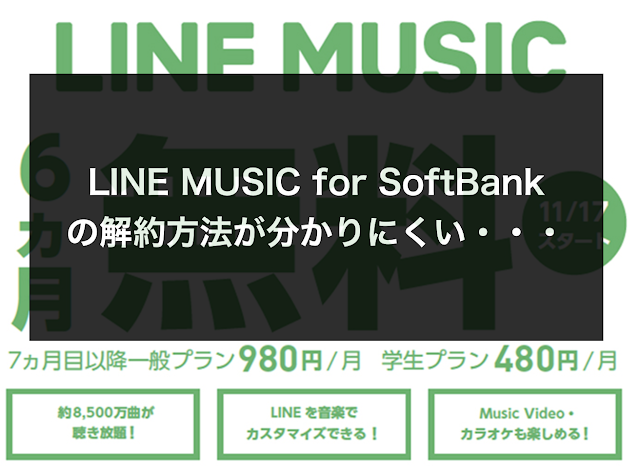

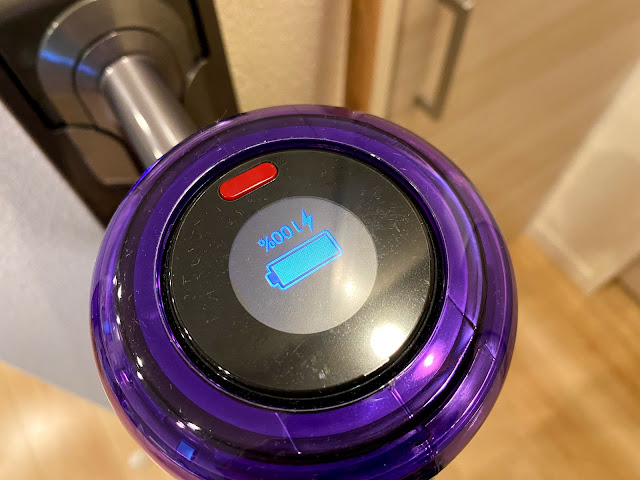

コメント